アクション:メールを送信
公開日: 2022.10.17
アクション「メールを送信」要素の設定内容
指定した設定内容に従って、メール送信を行います。
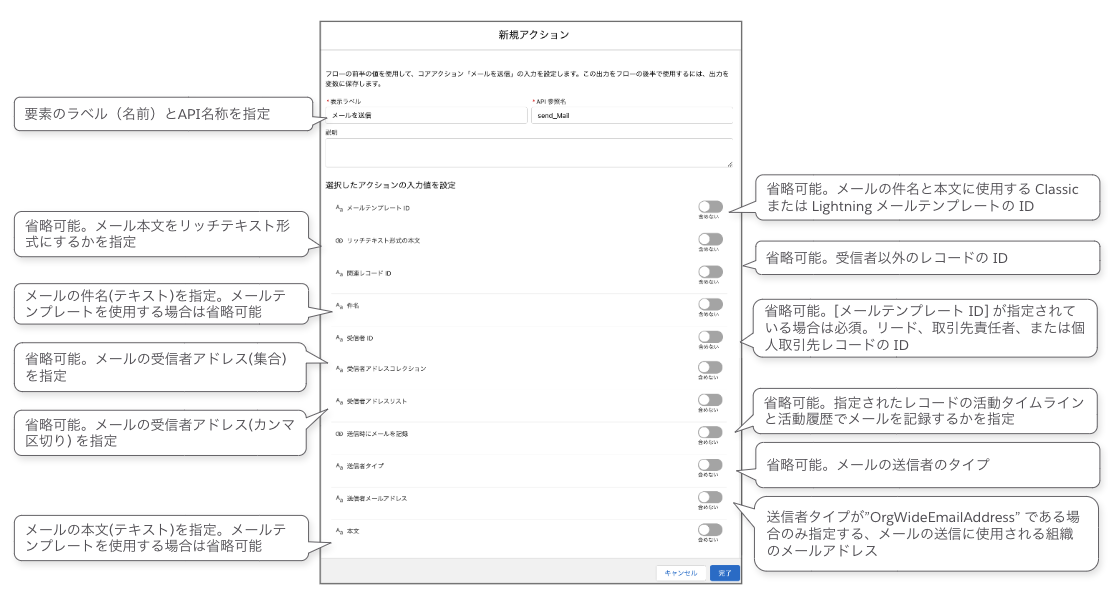
- 表示ラベル/API参照名
「表示ラベル」にフローのキャンパス上で表示する名称、「API参照名」にこの要素の処理名称を指定します。 - メールテンプレートID
メールの件名と本文に使用する Classic または Lightning メールテンプレートの IDを指定します。メールテンプレートIDを指定する場合、後続の[受信者ID]項目の指定が必須となります。 - リッチテキスト形式の本文
本文に指定したリソースをリッチテキストとする場合に{!$GlobalConstant.True} をボックス内に指定します。
このオプションは[リッチテキストとして表示]としたテキストテンプレートや、画面フローの画面要素に配置した表示テキストコンポーネントなどで用いられたリッチテキスト形式のコンテンツをメールの本文に利用する場合に指定します。
※Salesforce組織にUploadされた画像は組織内のみで閲覧可能な形式で保存されるため、受信メールには画像は表示されません。画像を含めるには Lightning メールテンプレートを用いたメールアラートを代替手段としてください。 - 関連レコードID
受信者以外のレコードID情報として指定します。後続の[送信時にメールを記録] を指定している場合、このパラメータはメールを記録するセカンダリレコードの ID となります。また、[メールテンプレート ID] が含まれている場合、このパラメータは、メールテンプレートの差し込み項目で利用する受信者以外のレコードの ID です。なお、[受信者 ID] に入力した ID がリードレコードの場合は、このパラメータは使用できません。 - 件名
メールの件名を指定します。単一値リソースが使用可能でテキストとして処理されます。メールテンプレートを使用する場合はこの項目の内容は利用されません。メールテンプレートを使用しない場合は必須です。 - 受信者ID
リード、取引先責任者、または個人取引先レコードのIDを指定します。
メールテンプレートを使用する場合はこの項目のは必須です。[メールテンプレート ID] が含まれている場合、このパラメータはメールを送信して受信者差し込み項目に入力される個人の ID です。[送信時にメールを記録] が含まれている場合、このパラメータはメールを送信して記録する個人の IDとして利用されます。
※なお、個人取引先を指定する場合は取引先オブジェクトの[PersonContactId]項目を指定してください。 - 受信者アドレス(集合)
受信者となるメールアドレスをテキスト型コレクション変数で指定します。最大 5 つのメールアドレスを受信アドレスとして指定可能です。
[送信時にメールを記録] を指定した場合、メールは [受信者アドレスコレクション] のメールアドレスに関連付けられているレコードではなく、[受信者 ID] で指定された ID に記録されます。 - 受信者アドレスリスト
受信者となるメールアドレスをカンマ区切りで指定します。受信者アドレス(集合)を指定しない場合には、こちらのオプションで受信者を指定します。最大 5 つのメールアドレスを受信アドレスとして指定可能です。
また、任意の種別の単一値リソースを使用できるため、単一変数などを使用してメールアドレスを指定できます。
[送信時にメールを記録] を指定した場合、メールは [受信者アドレスコレクション] のメールアドレスに関連付けられているレコードではなく、[受信者 ID] で指定された ID に記録されます。 - 送信時にメールを記録
指定されたレコードの活動タイムラインと活動履歴でメールを記録する場合は{!$GlobalConstant.True} をボックス内に指定します。メールを記録するには、[受信者 ID] または [関連レコード ID]、もしくは両方に値を指定する必要があります。 - 送信者タイプ
メ ールの送信元アドレスおよび返信先アドレスとして使用されるメールアドレスです。
省略した場合には、フローを実行したユーザのメールアドレスが送信元/返信先アドレスとなります。 - CurrentUser — フローを実行しているユーザのメールアドレス。(デフォルト)
- DefaultWorkflowUser — デフォルトワークフローユーザのメールアドレス。
- OrgWideEmailAddress — [送信者のアドレス] で指定される組織のメールアドレス。
- 送信者メールアドレス
送信者タイプが”OrgWideEmailAddress”の場合のみ指定する、メールの送信に使用される組織のメールアドレスです。
※組織内のユーザのメールアドレスなどを指定した場合、送信アドレスととなりません。
こちらの送信者アドレスは事前に登録されている組織のメールアドレスのみが指定可能な有効アドレスです。 - 本文
メールの本文を指定します。単一値リソースが使用可能でテキストとして処理されます。メールテンプレートを使用しない場合は必須です。メールテンプレートを使用する場合はこの項目の内容は利用されません。
参考:テキストテンプレート - ヘルプ
設定方法
パターン1 :複数のメールアドレス宛にメールを送信する場合
フローの要素で「メールを送信」を検索・選択し、以下の設定をします。
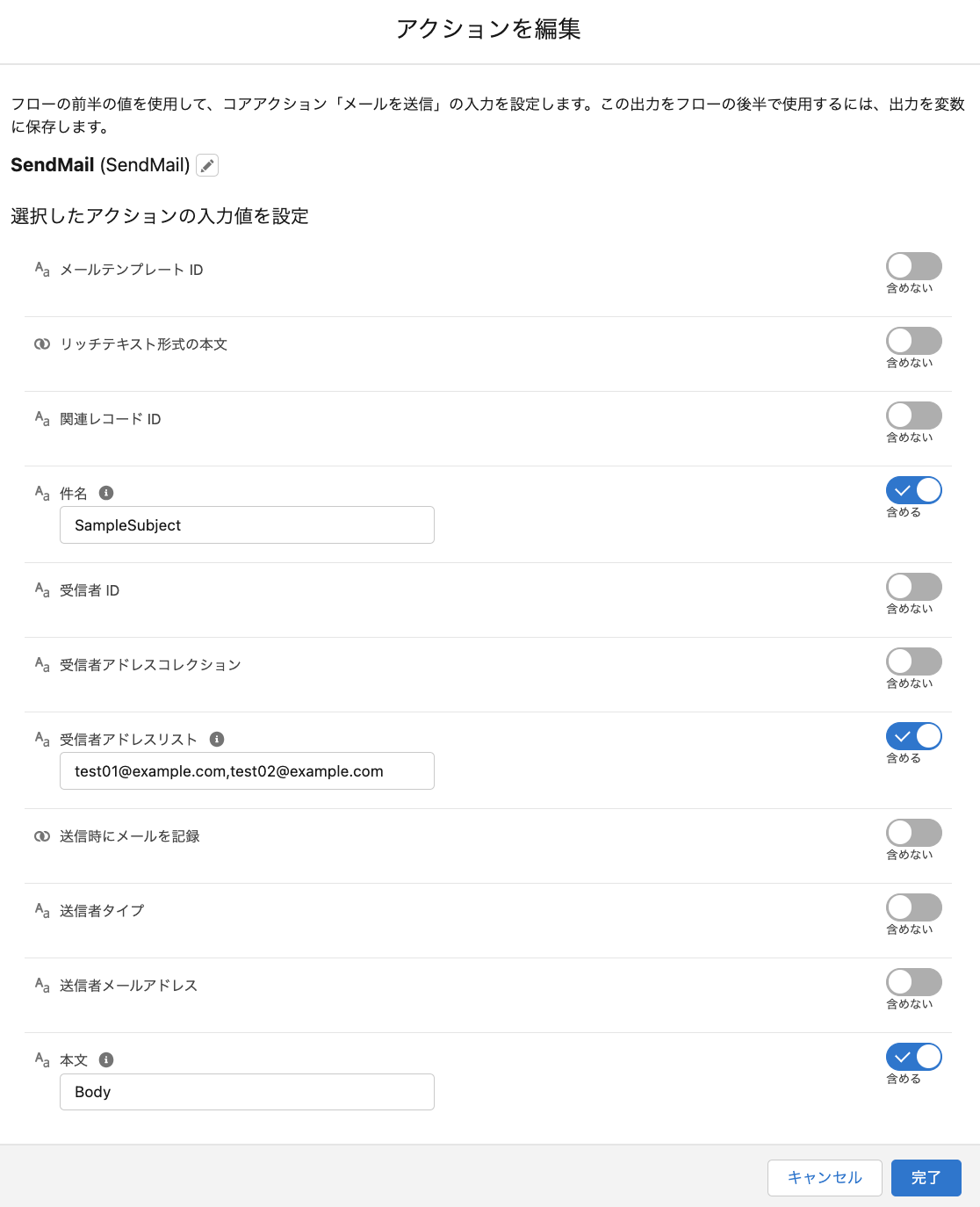
- 件名 に文字列を指定します。
- 受信者アドレス(カンマ区切り) に送信先となるアドレスをカンマ区切りで指定します。
- 本文に文字列を指定します。
受信メール例:
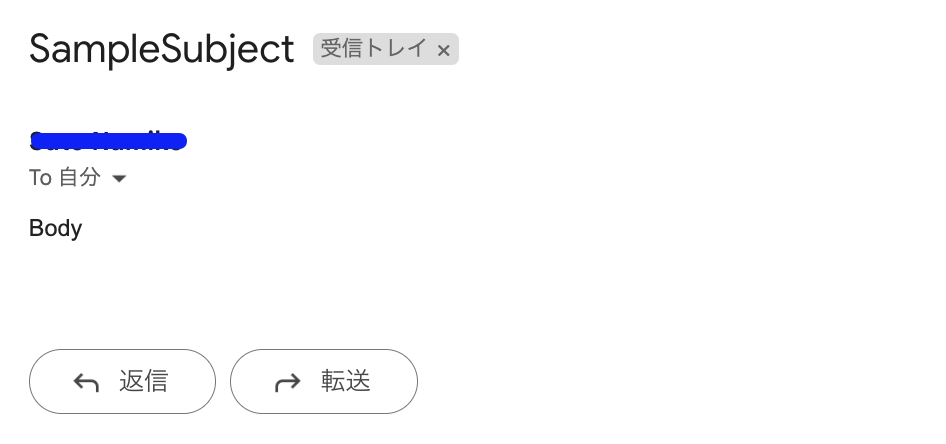
パターン2 :取引先責任者にメールを送信してメールを記録
レコードトリガフローで、オブジェクト:取引先責任者、「レコードが新規作成したとき」に起動する設定をし、$Record.Idの指定で、取引先責任者レコードのIDが取得できるようなフローを前提として、設定内容例を記載します。
フローの要素で「メールを送信」を検索・選択し、以下の設定をします。
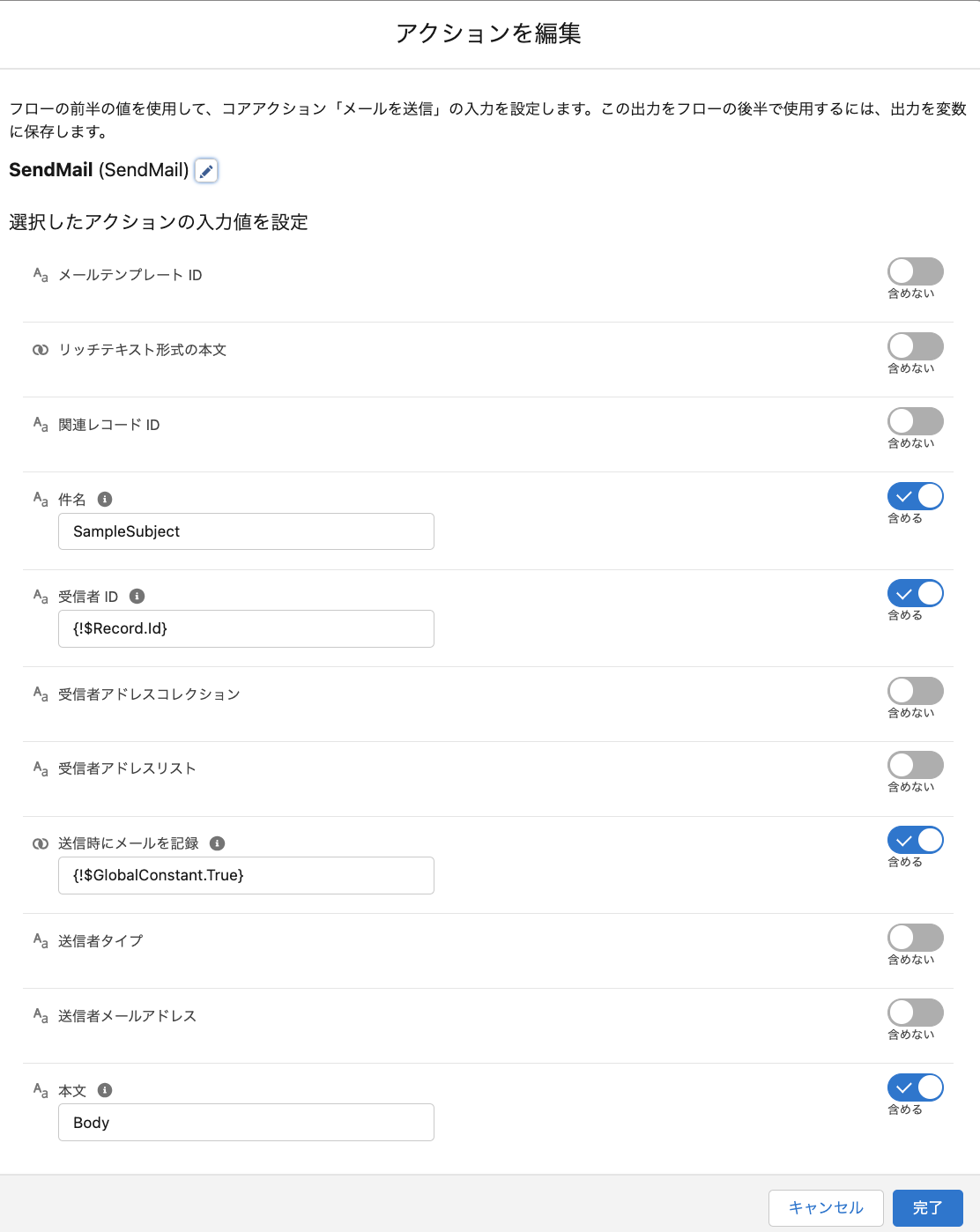
- 件名 に文字列を指定します。
- 受信者IDに$Record>Idと選択します。この例の場合、取引先責任者のIDが指定されます。
- 送信時にメールを記録で{!$GlobalConstant.True} を選択します。
- 本文に文字列を指定します。
新規作成した取引先責任者のメールアドレス宛に、メールが送られ、メール送信の履歴が活動に記録されます。
メール送信の記録例:
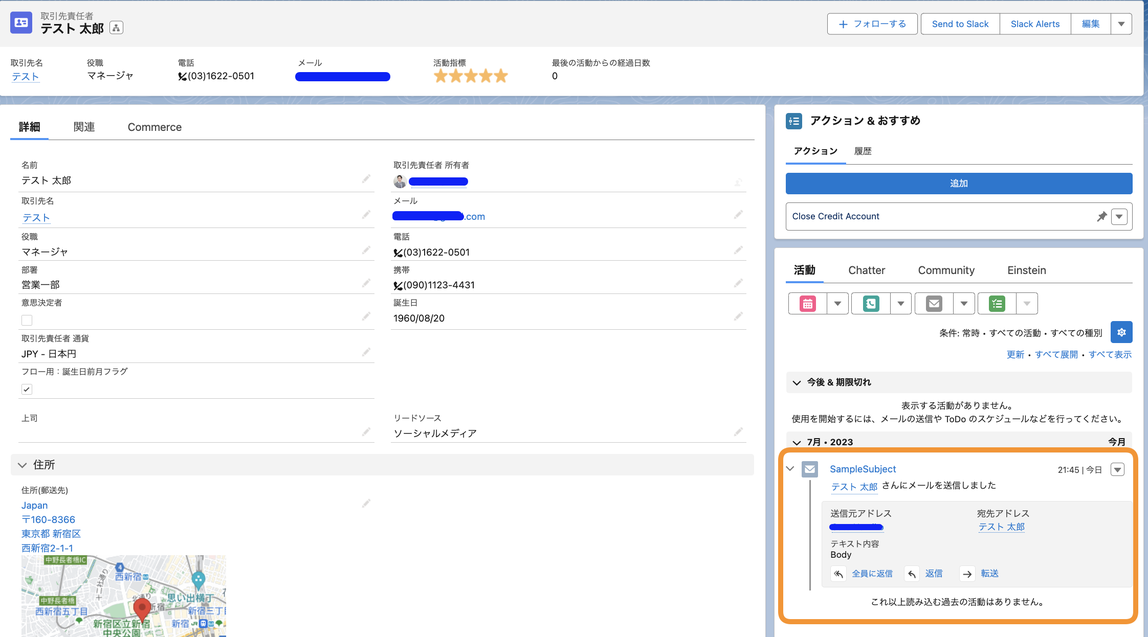
パターン3 :Lightningメールテンプレートを使ってメールを送信する場合
パターン2同様、レコードトリガフローで、オブジェクト:取引先責任者、「レコードが新規作成したとき」に起動する設定をし、$Record.Idの指定で、取引先責任者レコードのIDが取得できるようなフローを前提として、設定内容例を記載します。
まず、Lightningメールテンプレートを作成します。
今回は本文に取引先責任者の[姓]と[名]、[取引先名]を差し込み項目で入れています。
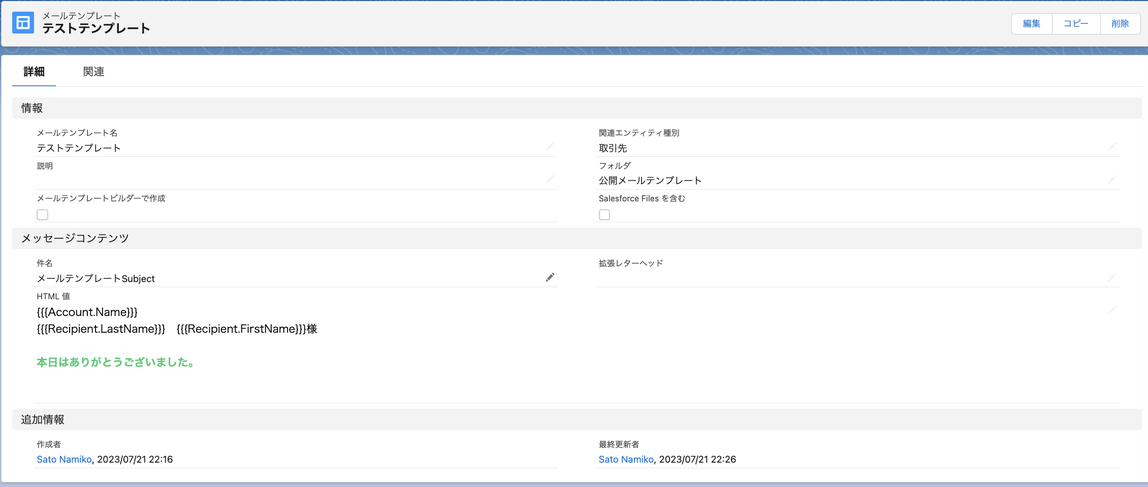
続けて、フローの[メールを送信]要素にて下記設定します。
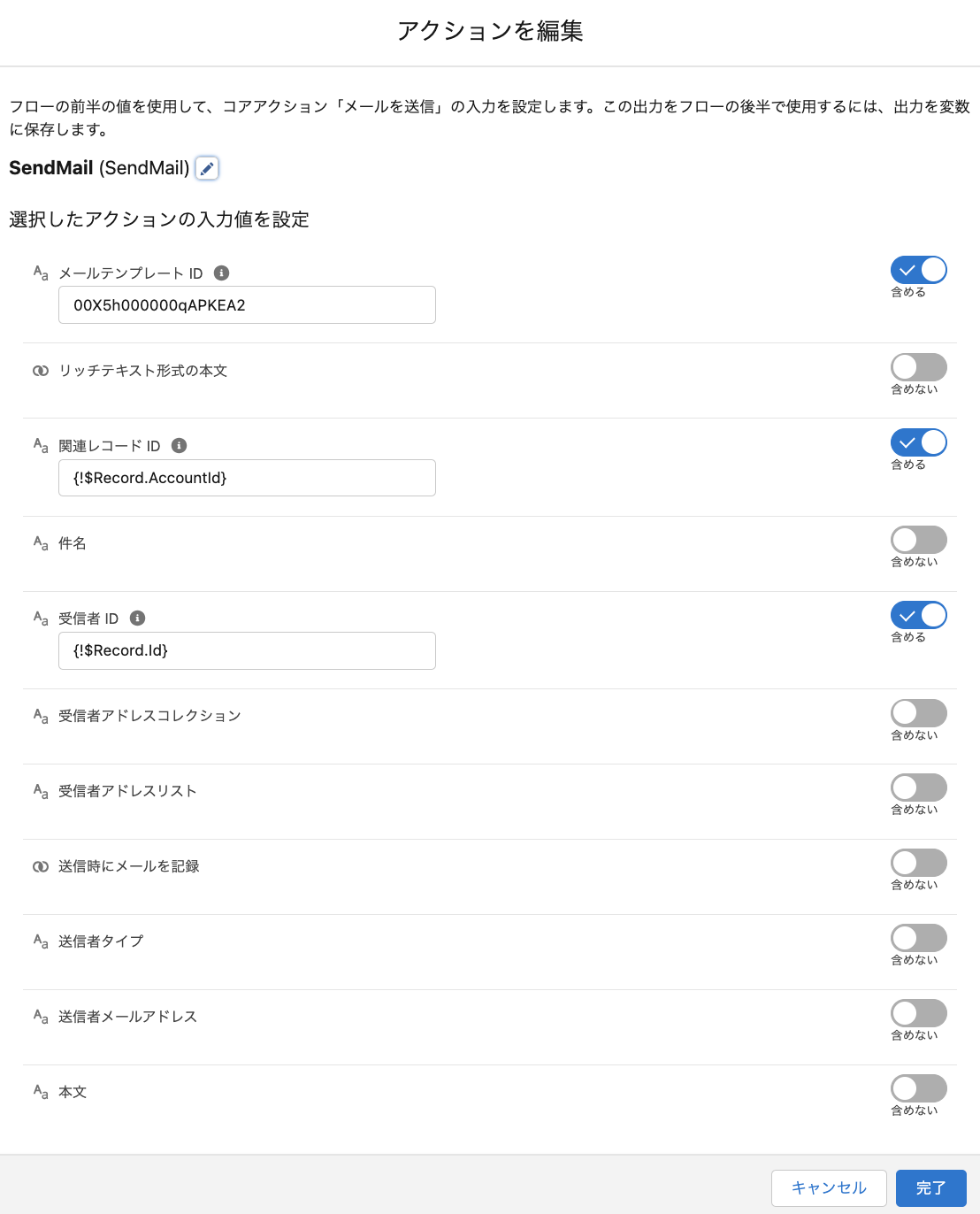
- メールテンプレートID にテンプレートのIDを指定します。
※メールテンプレートを利用する場合、[リッチテキスト形式の本文]の指定は不要です。 - 関連レコードID にメールテンプレートに[取引先]の情報を入れているため$Record>AccountIdを指定します。
- 受信者IDに$Record>Idと選択します。
送信メールサンプル:
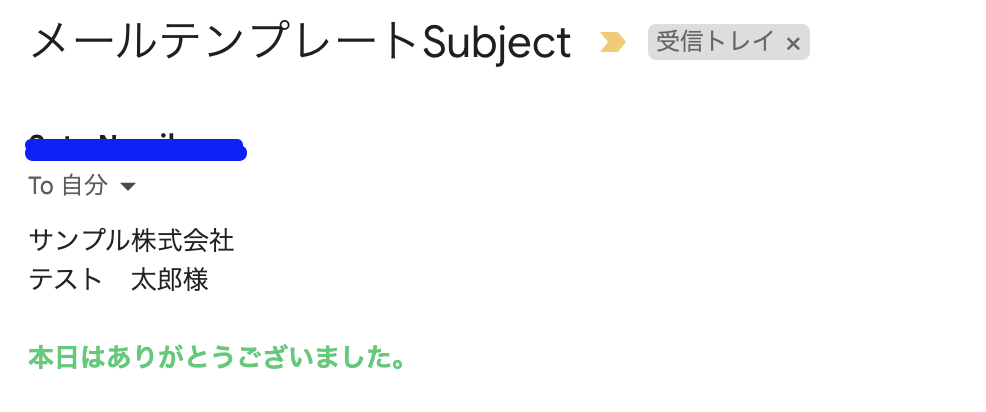
「メールを送信」要素を使ったフローの例
商談レコードのフェーズが“Closed Won”に更新された時に、商談レコードの親取引先レコードの所有者宛にメール送信を行うフロー
新規フローから、「レコードトリガーフロー」を選択し、「作成」を押します。
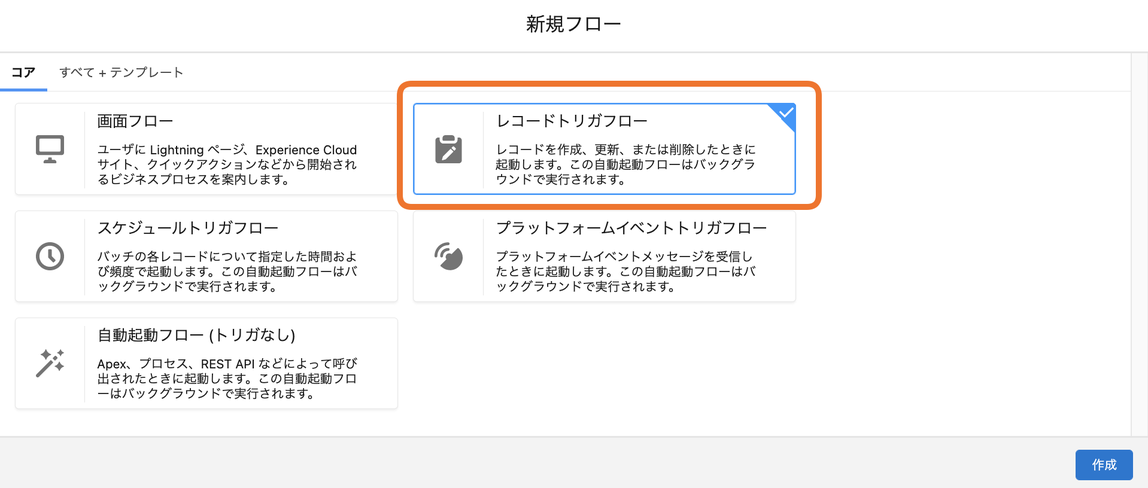
「開始を設定」の画面で、フローをトリガする条件を指定します。
今回はオブジェクトに「商談」、フローをトリガする条件に「レコードが更新された」を指定し、「エントリ条件を設定」で下記条件を指定し、「完了」を押します。
- 条件の要件: すべての条件に一致 (AND)
- 項目: フェーズ 演算子: 次の文字列と一致する 値: Closed Won
- 更新されたレコードでフローを実行するタイミング
- 条件の要件に一致するようにレコードを更新したときのみ
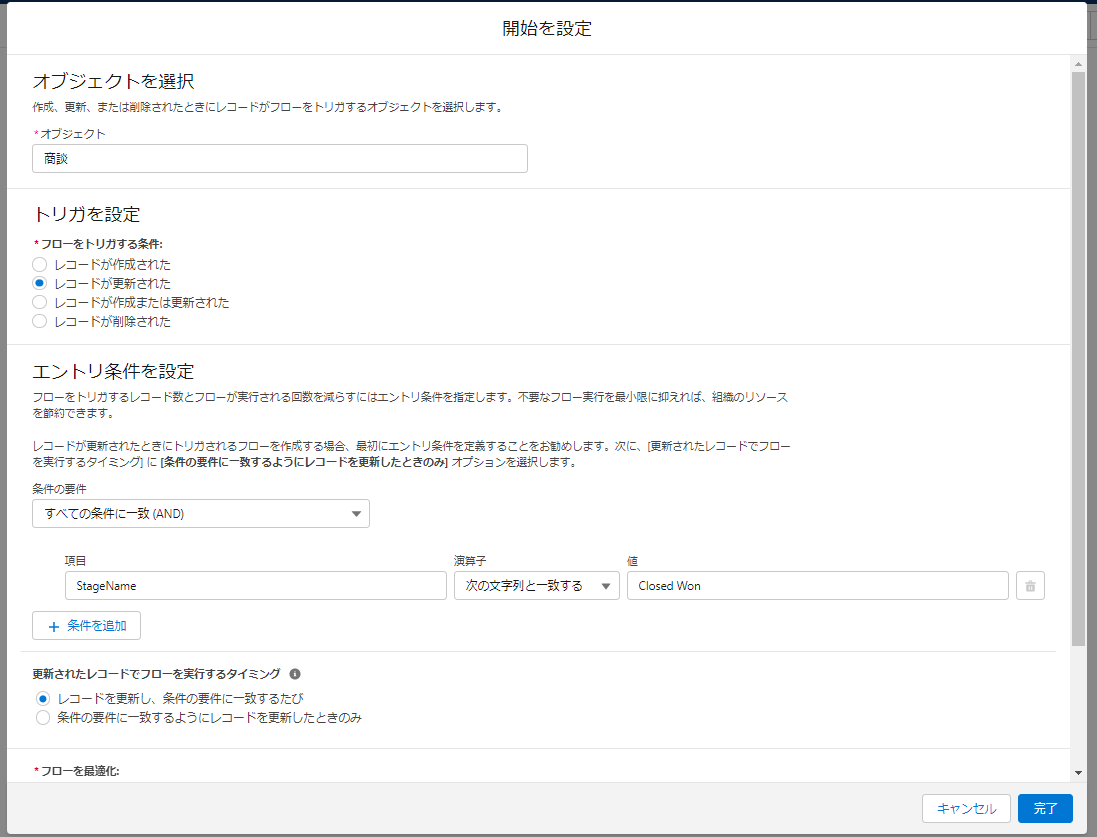
次に左側のツールボックスより「新規リソース」を選択します。
- リソースの設定で下記の設定をそれぞれ指定し、「完了」を押します。
- リソース種別: テキストテンプレート
- API参照名: 任意の文字列
- [リッチテキストとして表示] を [プレーンテキストとして表示] に変更
- 本文のボックスにて下記を記載
===========================
{!$Record.Name} のフェーズが完了となりました。
===========================
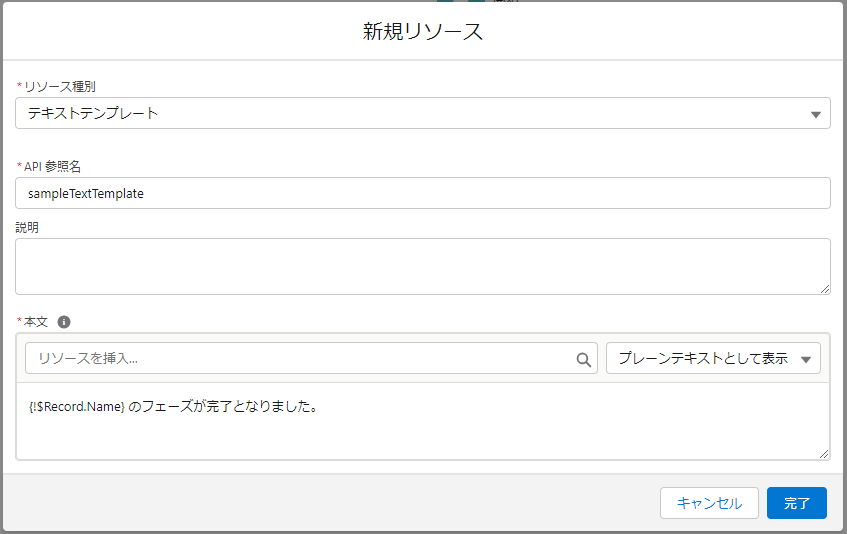
次に「+」から「メールを送信」を選択します。
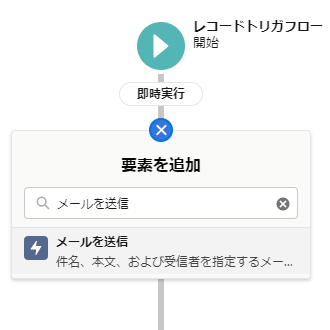
- 「新規アクション」画面で、各種設定を下記のように指定します。
- 表示ラベル、API参照名を指定
- 件名: 固定の文字列を指定
- 受信者アドレス(カンマ区切り): トリガレコード(更新した商談)の親取引先レコード所有者のメール項目を指定
グローバル変数の$Recordからフローのトリガレコードの項目情報が取得できます - 本文: 作成したテキストテンプレートを指定
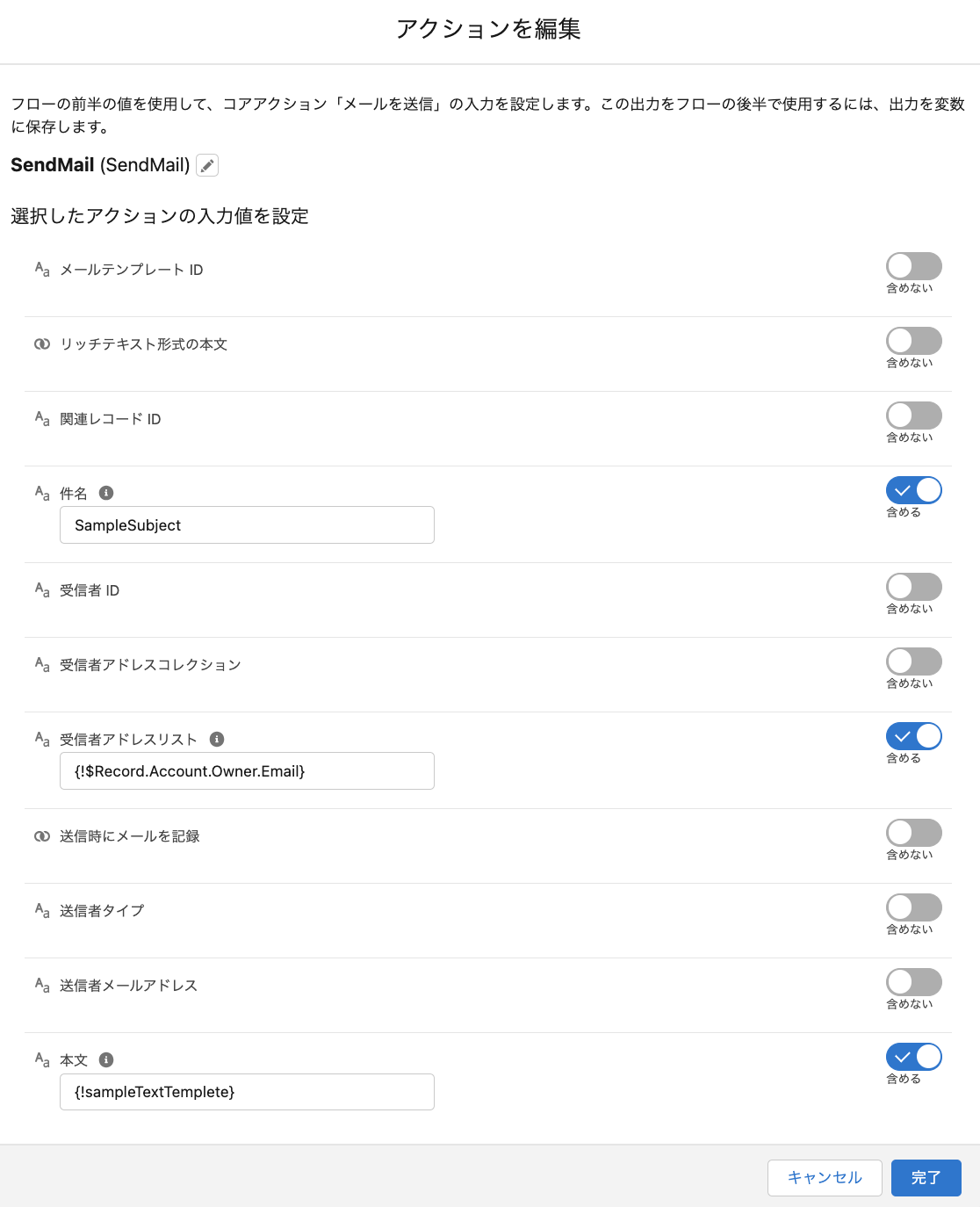
全体として以下のようなフローが完成しました。
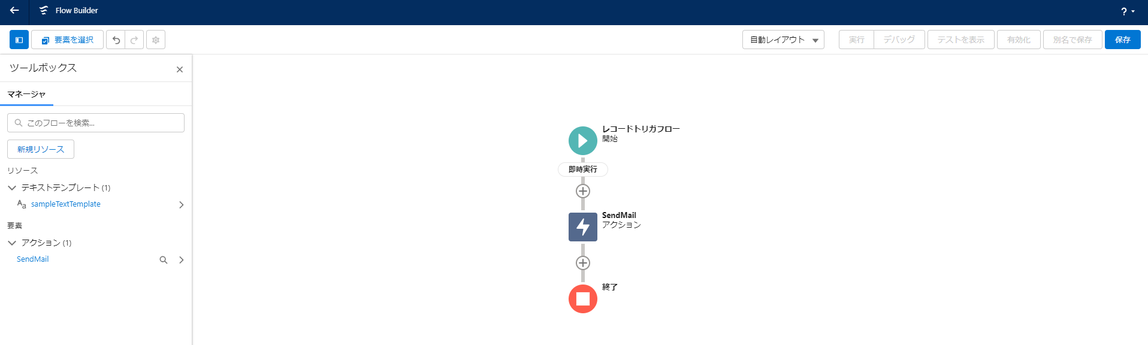
「保存」からフローを保存します。
「デバッグ」から、テスト実行するレコードを選択し、処理がエラーなく実行されるか確認を行います。
「有効化」ボタンでフローの処理を有効がすることができます。
参考事項
公開日: 2022.10.17
この情報は役に立ちましたか?
ご意見お待ちしております。
フィードバックありがとうございます。
より役に立つために
役に立たなかった一番の理由を教えてください。
学ぶ
-
STEP1. フローとは?
-
STEP2. レコード操作
-
STEP3. 要素
-
STEP4. アクション/変数
-
STEP5. 演習問題




